YouTubeで動画を視聴中に、突然音が出なくなってしまった経験はありませんか? お気に入りの動画を楽しみにしていたのに、映像だけが流れ、肝心の音声が聞こえないとなると、非常にストレスを感じるものです。この問題は、デバイス、ブラウザ、YouTubeアプリ、さらにはインターネット接続やシステム設定など、さまざまな要因によって引き起こされる可能性があります。しかし、ご安心ください。ほとんどの場合、少しの確認と簡単な手順で解決できます。
この記事では、「YouTubeの音が突然出なくなった」という状況に直面したあなたが、その原因を特定し、適切な解決策を見つけ出すための包括的なガイドを提供します。🔴 まずは慌てずに、基本的な確認事項から順にチェックしていくことが解決への近道です。初心者の方でも安心して試せるような、具体的な対処法から、より専門的なトラブルシューティング、さらには将来的な音の問題を未然に防ぐための予防策まで、網羅的に解説していきます。この記事を読み終える頃には、あなたのYouTube視聴環境は再び快適なものになっていることでしょう。
YouTube 音が出ないの基本知識
YouTubeで動画の音が出ない時、最初に確認すべきは、最も基本的な音量設定や接続状況です。意外にも、多くの問題はこれらの簡単なチェックで解決することが少なくありません。複雑な設定変更に進む前に、以下の項目を一つずつ丁寧に確認してみましょう。
デバイス全体の音量設定を確認する
💡 最も単純な原因として、デバイス自体の音量がミュートになっているか、非常に小さく設定されている可能性があります。PCの場合、タスクバー(Windows)やメニューバー(Mac)にあるスピーカーアイコンをクリックして、マスター音量を確認してください。ミュートになっていないか、十分な音量に設定されているかを確認します。スマートフォンの場合も、物理的な音量ボタンを使って音量を上げてみたり、設定アプリから「サウンドとバイブレーション」などの項目で全体の音量を確認しましょう。着信音とは別に、メディアの音量設定がある場合もありますので注意が必要です。
YouTubeプレーヤーの音量・ミュート設定をチェックする
YouTubeの動画プレーヤー自体にも、音量コントロールとミュートボタンが備わっています。動画再生中にプレーヤー下部にあるスピーカーアイコンがミュート(斜線が入っている状態)になっていないか確認し、もしミュートになっていればクリックして解除します。また、音量スライダーが最小になっていないかどうかも確認し、適切な位置まで上げてみましょう。⚠️ ブラウザのタブごとにミュート設定が可能な場合もあるため、YouTubeのタブがミュートされていないかも確認が必要です。Chromeの場合、タブを右クリックすると「サイトをミュート」または「サイトのミュートを解除」のオプションが表示されます。
イヤホンや外部スピーカーの接続状態を検証する
外部のイヤホンやスピーカーを使用している場合、それらの接続不良が原因で音が出ないことがあります。有線イヤホンの場合は、ジャックがしっかりと差し込まれているか、断線していないかを確認してください。可能であれば、別のイヤホンやスピーカーを試してみるのも良いでしょう。Bluetooth接続のワイヤレスイヤホンやスピーカーの場合、💡 デバイスとのペアリングが正しく行われているか、バッテリーが十分に残っているかを確認します。一度Bluetooth接続を解除し、再度ペアリングし直すことで問題が解決することもあります。
別の動画やWebサイトで音が出るか試す
問題がYouTube全体にあるのか、それとも特定の動画やウェブサイトに限定されているのかを切り分けるために、別のYouTube動画を再生してみたり、YouTube以外の動画配信サービス(Netflix, Amazon Prime Videoなど)や、音楽が流れるWebサイト(Spotify Web Playerなど)で音が出るかを確認してみましょう。⚠️ もし他の動画やサイトでも音が出ない場合は、デバイスやブラウザ全体の問題である可能性が高く、YouTube側の問題ではないと判断できます。逆に、他の場所では問題なく音が出るのにYouTubeだけ音が出ない場合は、YouTubeアプリやブラウザの設定に原因があると考えられます。
これらの基本的なチェック項目をクリアしても音が出ない場合は、次のステップとして、より具体的なデバイスやソフトウェアのトラブルシューティングに進んでいきましょう。
2. デバイス別のトラブルシューティング:PC、スマートフォン、タブレット
基本的なチェックリストを確認してもYouTubeの音が出ない場合、次に疑うべきは、お使いのデバイス自体に起因する問題です。PC、スマートフォン、タブレットそれぞれで、音響設定やシステムの状態が異なるため、デバイスの種類に応じたトラブルシューティングが必要になります。
Windows PCでの解決策
Windows PCでYouTubeの音が出ない場合、いくつかの確認ポイントがあります。
Mac PCでの解決策
Macユーザーの場合も、Windowsと同様に確認すべき点があります。
スマートフォン・タブレット(iOS/Android)での解決策
スマートフォンやタブレットの場合、PCとは異なるアプローチが必要です。
* Android: 「設定」→「アプリ」→「YouTube」→「ストレージ」→「キャッシュを消去」と「データを消去」を選択します。🔴 「データを消去」はアプリの設定やダウンロードした動画などがリセットされるため、注意が必要です。
* iOS: iOSでは個別にアプリのデータを消去するオプションはありませんが、アプリを一度アンインストールし、再インストールすることで同様の効果が得られます。
これらのデバイス固有のトラブルシューティングを試すことで、YouTubeの音が出ない問題の多くのケースが解決に向かうはずです。
3. ブラウザ・アプリ特有の原因と解決策:Chrome、Firefox、Safari、YouTubeアプリ
YouTubeの音が出ない問題は、使用しているWebブラウザやYouTubeアプリ自体に原因があることも少なくありません。これらのソフトウェアは、それぞれ独自のキャッシュ、拡張機能、設定を持っており、それらが音の再生を妨げることがあります。
Webブラウザ(Chrome, Firefox, Safariなど)の場合
ブラウザでYouTubeを視聴している場合、以下の点をチェックし、対処法を試してみてください。
* ⚠️ 蓄積されたキャッシュやCookieが破損していると、ウェブサイトの表示や機能に問題が生じることがあります。ブラウザの設定メニューから「閲覧履歴を消去」や「プライバシーとセキュリティ」の項目に進み、キャッシュとCookieをクリアします。これにより、ブラウザがYouTubeのページを完全に再読み込みし、問題が解決する可能性があります。
* Chrome: 設定 → プライバシーとセキュリティ → 閲覧履歴データの削除
* Firefox: 設定 → プライバシーとセキュリティ → 履歴 → 履歴を消去
* Safari: Safariメニュー → 環境設定 → プライバシー → Webサイトデータを管理 → すべてを削除
* 広告ブロッカーやプライバシー保護ツールなど、一部のブラウザ拡張機能がYouTubeの動画再生や音声出力に干渉することがあります。すべての拡張機能を一時的に無効化し、YouTubeの音が出るか確認してみてください。もし音が出るようになったら、一つずつ拡張機能を有効化していき、原因となっている拡張機能を特定します。特定できたら、その拡張機能を削除するか、設定を調整してください。
* 💡 特に、YouTubeの広告をブロックする拡張機能や、サウンド関連の機能を謳う拡張機能は注意が必要です。
* 現在使用しているブラウザに固有の問題がある可能性も考慮し、別のブラウザ(例:Chromeで問題があるならFirefoxやEdgeで試す)でYouTubeを再生してみましょう。他のブラウザで問題なく音が出るようであれば、元のブラウザの設定や状態に原因があることが明確になります。
* 古いバージョンのブラウザには、既知のバグやセキュリティ上の脆弱性が含まれていることがあります。ブラウザを常に最新の状態に保つことで、多くの問題が解決される可能性があります。ブラウザの設定メニューから、更新を確認し、利用可能なアップデートがあれば適用してください。
YouTubeアプリの場合(スマートフォン・タブレット)
YouTubeアプリで音が出ない場合は、以下の対処法を試してみましょう。
* 前述の「デバイス別のトラブルシューティング」でも触れましたが、アプリの一時的な不具合は、強制終了して再起動することで解消されることがよくあります。
* アプリが古いバージョンであるために、音の問題が発生している可能性があります。App Store(iOS)またはGoogle Playストア(Android)にアクセスし、YouTubeアプリのアップデートがないか確認し、最新バージョンに更新してください。アップデートによってバグが修正され、問題が解決することがよくあります。
* Androidデバイスの場合、「設定」→「アプリ」→「YouTube」→「ストレージ」から「キャッシュを消去」と「データを消去」を試します。🔴 「データを消去」はアプリの初期化に近く、ダウンロードした動画や設定などがリセットされるため、実行する際は注意してください。
* 上記の方法で解決しない場合、アプリを一度アンインストールし、再度インストールすることで、破損したデータや設定が完全にリフレッシュされます。これにより、多くのアプリ固有の問題が解決します。
これらのブラウザやアプリに特化したトラブルシューティングを行うことで、YouTubeの音が出ない問題の根本原因を特定し、解決に導くことができるでしょう。
4. ネットワーク・システム関連の高度な解決策
基本的なチェックやデバイス、ブラウザ/アプリ固有の対処法を試してもYouTubeの音が出ない場合、問題はより広範なネットワーク環境やPCのシステム設定に起因している可能性があります。ここからは、少し専門的になりますが、効果的な解決策をいくつかご紹介します。
インターネット接続の安定性を確認する
YouTubeの動画はストリーミング配信されるため、安定したインターネット接続が不可欠です。接続が不安定だと、動画の読み込みが遅れるだけでなく、音声データが適切に受信されず、音が出ない原因となることがあります。
💡 特に、アップロード速度が極端に低い場合や、遅延(Ping)が大きい場合は、ストリーミングに影響が出やすいです。
サウンドドライバーの更新・再インストールとOSのサウンド設定
PCの場合、サウンドドライバーは音声出力の根幹をなす要素です。これが古い、破損している、または互換性の問題がある場合、音が出なくなる直接的な原因となります。
* Windows: 「デバイスマネージャー」を開き、「サウンド、ビデオ、およびゲームコントローラー」の項目を展開します。お使いのサウンドデバイス(例: Realtek High Definition Audio)を右クリックし、「ドライバーの更新」を選択します。オンラインで最新のドライバーを検索するか、PCメーカーのウェブサイトから手動でダウンロードしてインストールします。
* 🔴 ドライバーの更新は、PCの安定性に影響を与える可能性があるため、必ず信頼できるソース(PCメーカーの公式サイトなど)からダウンロードしてください。
* 更新で解決しない場合、一度ドライバーをアンインストールし、PCを再起動することでWindowsが自動的に汎用ドライバーをインストールするか、再度ドライバーをインストールするよう促されます。これにより、破損したドライバーファイルが置き換えられる可能性があります。
* Windowsの場合、「設定」→「システム」→「サウンド」に進み、関連するサウンド設定をデフォルトに戻すオプションがないか確認します。特に「サウンドのトラブルシューティングツール」を実行してみるのも有効です。Macの場合、PRAM/NVRAMのリセットがこれに該当します(前述)。
セキュリティソフトやVPNの影響
⚠️ 一部のセキュリティソフト(ウイルス対策ソフト)やVPN(仮想プライベートネットワーク)が、ネットワーク接続や特定のアプリケーションの通信をブロックし、YouTubeの音声出力に影響を与えることがあります。
これらの高度な解決策は、より深いレベルでシステムやネットワークに介入するため、慎重に、そして自己責任で行う必要があります。しかし、基本的な対処法で解決しない場合には、これらのステップが問題解決の鍵となることが多いです。
5. YouTube側の問題?サーバー障害やコンテンツ制作者側の設定
これまで紹介したすべてのトラブルシューティングを試してもYouTubeの音が出ない場合、原因はあなたのデバイスやネットワーク環境ではなく、YouTubeサービス自体や、動画コンテンツ制作者側に起因している可能性も考慮する必要があります。
YouTubeのサーバー障害情報を確認する
💡 ごく稀に、YouTubeのシステム全体で一時的な障害が発生し、それが原因で動画の再生や音声出力に問題が生じることがあります。このような場合、個人の対処では解決できません。
特定の動画のみ音が出ない場合の考慮事項
もし、特定のYouTube動画だけ音が出ず、他の動画では問題なく再生できる場合は、その動画自体に原因がある可能性が高いです。
* 動画のアップロード時に、制作者が誤って音声トラックをミュートにしていたり、音量を非常に小さく設定していたりするケースがあります。
* また、動画編集時に音声が正常にエンコードされなかったり、ファイルが破損していたりすることも考えられます。
* ⚠️ この場合、残念ながら視聴者側でできることはほとんどありません。コメント欄で他の視聴者も同じ問題を報告していないか確認し、可能であれば動画制作者に直接問い合わせることを検討してください。
* YouTubeでは、動画内で使用されている音楽や音声に著作権侵害の疑いがある場合、YouTube側が自動的にその部分の音声をミュートしたり、動画全体を非公開にしたりすることがあります。これは、著作権保護のための自動システムによるもので、動画制作者が意図しない形で発生することもあります。
* 動画の途中で急に音が出なくなる、または特定の音楽が流れる部分だけ音がしない、といった場合は、著作権問題が原因である可能性が高いです。
これらのYouTube側やコンテンツ制作者側の問題は、ユーザー側で直接解決することは難しいですが、原因を特定することで無駄なトラブルシューティングを避け、次の行動(情報収集や問い合わせ)に移ることができます。問題が広範にわたる場合は、YouTubeからの公式発表を待つか、別のコンテンツを視聴することで対応しましょう。
6. 音が出ない問題を未然に防ぐ!予防策と日常的なメンテナンス
YouTubeの音が出ないというトラブルは、一度経験すると非常に煩わしいものです。しかし、いくつかの予防策と日頃からのメンテナンスを心がけることで、将来的に同様の問題が発生するリスクを大幅に減らすことができます。快適なYouTubeライフを送るために、以下の点に注目してみましょう。
定期的なシステム・アプリのアップデート
⚠️ OS(Windows, macOS, iOS, Android)やWebブラウザ、YouTubeアプリを常に最新の状態に保つことは、安定した動作を維持し、セキュリティ上の脆弱性を解消する上で非常に重要です。
自動アップデートを有効にするか、定期的に手動でアップデートを確認する習慣をつけましょう。
デバイスの再起動習慣とキャッシュクリア
デバイスを長時間使い続けると、メモリが圧迫されたり、一時ファイルが蓄積されたりして、動作が不安定になることがあります。
適切な周辺機器の選択と管理
イヤホンやスピーカーといったオーディオデバイスの品質や管理も、音の問題に影響を与えます。
サウンド設定のバックアップと確認習慣
PCの場合、サウンドドライバーやOSのサウンド設定は、一度最適化したらその設定をメモしておいたり、スクリーンショットを撮っておいたりすると良いでしょう。
これらの予防策と日常的なメンテナンスを実践することで、「YouTube 音が出ない」というトラブルに遭遇する機会を減らし、常に快適な視聴環境を維持することができるでしょう。
7. それでも解決しない場合の最終手段と相談先
これまでに紹介したあらゆるトラブルシューティングを試しても、YouTubeの音が出ない問題が解決しない場合、問題はより深刻であるか、専門的な知識と介入が必要な状況かもしれません。ここでは、最終的な手段と、専門家への相談先について解説します。
OSのクリーンインストール(最終手段)
🔴 OSのクリーンインストールは、PCやデバイスのすべてのデータと設定を消去し、OSを工場出荷時の状態に戻す、非常に強力な解決策です。これを行うことで、ソフトウェアの競合、システムファイルの破損、深い部分でのマルウェア感染など、多くの複雑な問題が解消される可能性があります。
メーカーサポート・プロバイダへの問い合わせ
自己解決が難しい場合は、専門家に相談するのが最も確実な方法です。
* PC、スマートフォン、タブレットなどのハードウェアに問題がある可能性が疑われる場合、お使いのデバイスのメーカーサポートに問い合わせましょう。保証期間内であれば、修理や交換の対象となることもあります。
* サウンドドライバーの問題や、ハードウェアの故障(サウンドカードの故障など)が原因である場合、メーカーサポートが的確なアドバイスや修理サービスを提供してくれます。
* インターネット接続の不安定さが原因で音が出ない場合、ご契約のインターネットプロバイダに相談してみましょう。回線状況の確認や、ルーターの交換、設定のサポートなどを受けられる可能性があります。
* YouTubeサービス自体に問題があると思われる場合、YouTubeのヘルプセンターや公式フォーラムで情報を検索したり、質問を投稿したりしてみましょう。他のユーザーからの情報や、公式からのアナウンスが得られることがあります。
専門の修理業者への相談
PCやデバイスのハードウェア故障が疑われるが、メーカーサポートの保証期間が過ぎている、またはより迅速な対応を求める場合は、専門のPC修理業者や家電量販店の修理サービスに相談するのも一つの手です。
YouTubeの音が出ない問題は、原因が多岐にわたるため、時に解決が困難に感じられるかもしれません。しかし、諦めずに一つずつ可能性を潰していくことで、必ず解決策は見つかります。そして、それでも手に負えないと感じた時は、迷わず専門家の助けを借りることをお勧めします。
まとめ
YouTubeで音が出ないという問題は、多くのユーザーが経験する一般的なトラブルですが、その原因はデバイスの単純な音量設定から、複雑なシステムエラー、さらにはYouTubeサービス側の問題に至るまで多岐にわたります。この記事では、この問題を解決するための包括的なガイドとして、以下のステップを詳しく解説してきました。
- 基本的なチェックリスト: まずはデバイスの音量、YouTubeプレーヤーの設定、イヤホン/スピーカーの接続、そして他の動画やサイトでの音量確認から始めることが🔴 最も重要です。
- デバイス別のトラブルシューティング: Windows PC、Mac PC、スマートフォン/タブレット(iOS/Android)それぞれに特化したサウンド設定の確認、ドライバーの更新、アプリの再起動やキャッシュクリアなどの対処法を紹介しました。
- ブラウザ・アプリ特有の原因と解決策: 使用しているWebブラウザ(Chrome, Firefox, Safariなど)やYouTubeアプリのキャッシュ、Cookie、拡張機能、そしてバージョンアップが音の問題に影響を与える可能性があることを説明しました。
- ネットワーク・システム関連の高度な解決策: インターネット接続の安定性、サウンドドライバーの更新・再インストール、そしてセキュリティソフトやVPNの影響といった、より深いレベルでのトラブルシューティングについて解説しました。
- YouTube側の問題: サーバー障害情報や、特定の動画のみ音が出ない場合のコンテンツ制作者側の設定、著作権問題の可能性についても触れました。
- 予防策と日常的なメンテナンス: 今後のトラブルを防ぐための、定期的なアップデート、デバイスの再起動習慣、適切な周辺機器の管理などの予防策を紹介しました。
- 最終手段と相談先: これらすべてを試しても解決しない場合のOSのクリーンインストール、そしてメーカーサポートや専門家への相談といった最終的なアプローチについて解説しました。
💡 YouTubeの音が出ない問題に直面した際は、慌てずに、まずは簡単な確認事項から順に試していくことが解決への近道です。一つ一つのステップを丁寧に実行し、それでも解決しない場合は、諦めずに次のステップや専門家の協力を仰ぐことを検討してください。この記事が、あなたのYouTube視聴環境を再び快適なものに戻すための一助となれば幸いです。快適な動画視聴体験を取り戻し、YouTubeを存分にお楽しみください。
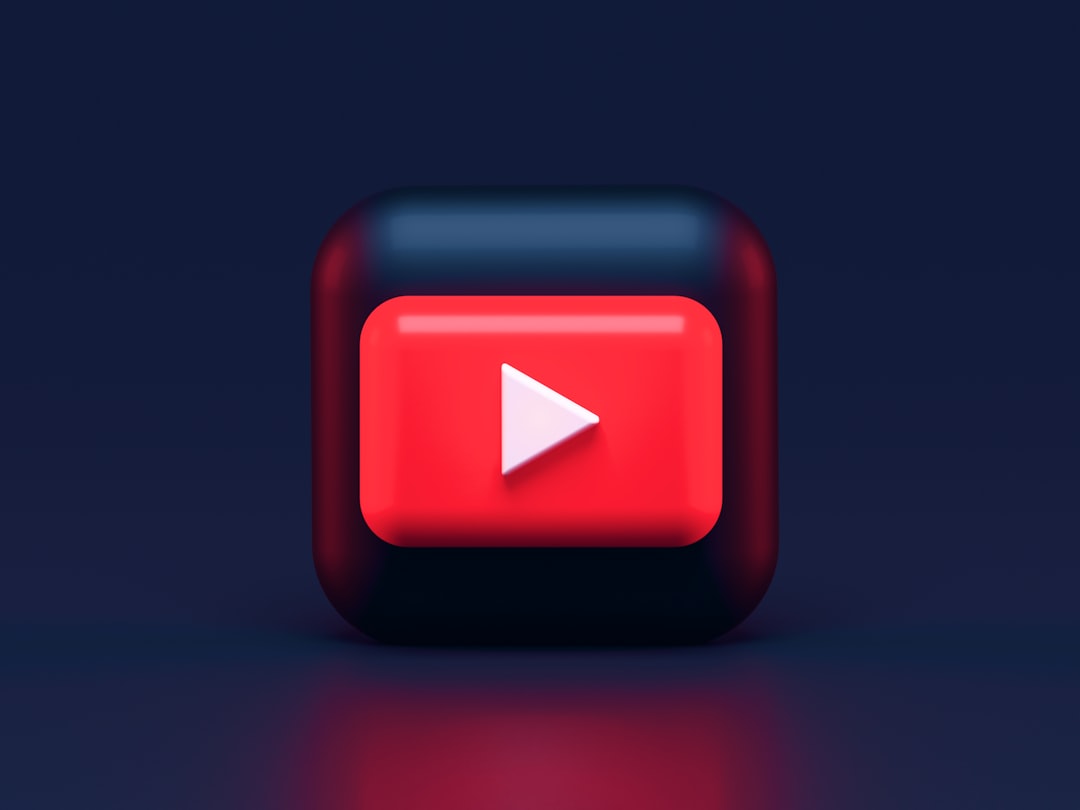









コメント